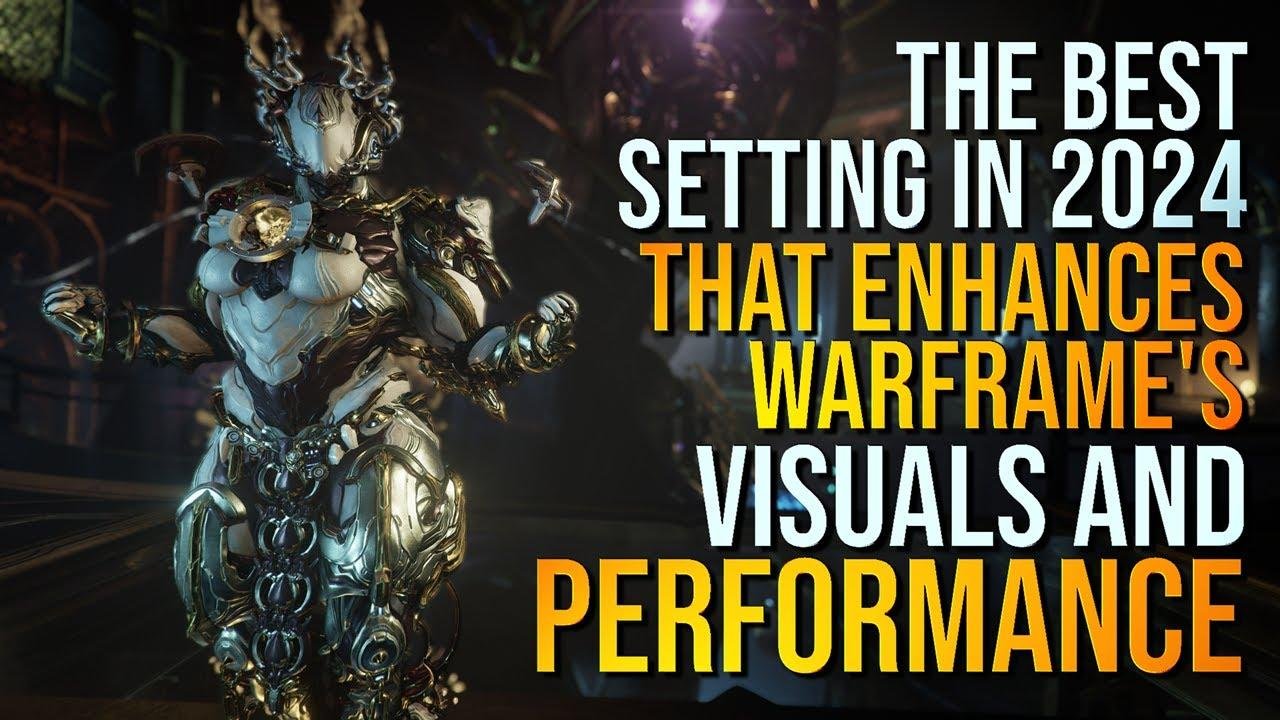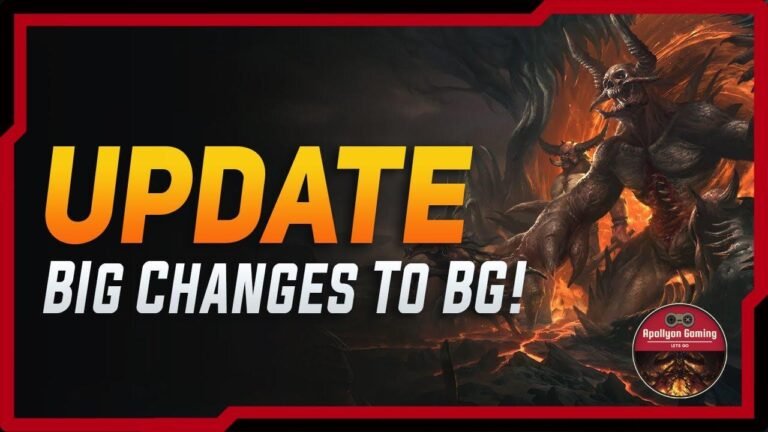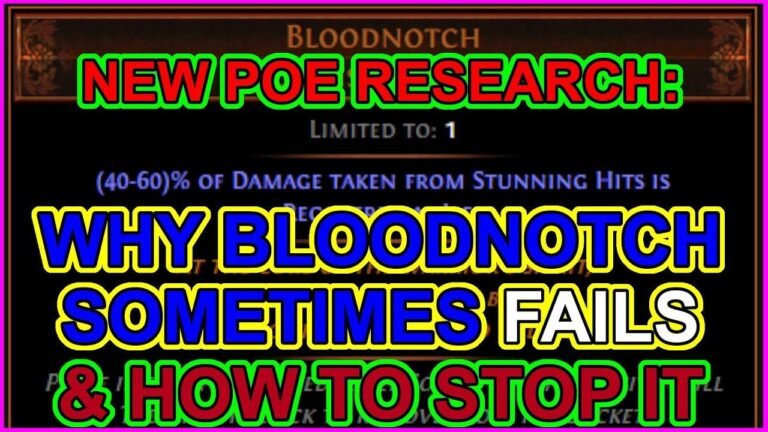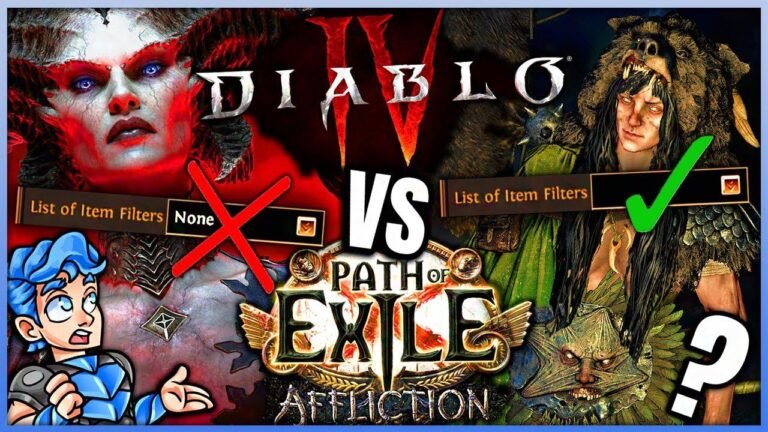Die Grafikeinstellungen von Warframe sind im Jahr 2024 ein Wendepunkt im Spiel!
Einleitung: Die Voraussetzungen für ein verbessertes Erlebnis schaffen
Inhaltsübersicht
Als engagierter Gamer optimieren Sie Ihr Warframe ist entscheidend für die Erstellung fesselnder Inhalte und ein nahtloses Spielerlebnis. In diesem Leitfaden werden wir uns mit den Feinheiten der Grafikeinstellungen für Warframe befassen, um die Grafik zu verbessern und gleichzeitig eine optimale Leistung zu gewährleisten.
Wenn Sie in die Welt der Grafikeinstellungen für Warframe eintauchen, ist es wichtig, die Auswirkungen der Hardware auf Ihr Spielerlebnis zu verstehen. Mit der richtigen Konfiguration können Sie eine atemberaubende Grafik und hohe Frameraten erzielen, während Sie Ihr Gameplay nahtlos aufzeichnen und auf Plattformen wie YouTube teilen.
Der Einfluss von Hardware: Höhere Leistung und bessere Grafik
Mit einem Intel-Prozessor und einer Nvidia-Grafikkarte habe ich meine Hardware fein abgestimmt, um ein visuell beeindruckendes und flüssiges Spielerlebnis in Warframe zu ermöglichen. Mit einer RTX 2070-Grafikkarte und einer i7-Intel-CPU, ergänzt durch 32 GB RAM und eine m.2 West Blue 500 GB Speicher, hat mein Setup die Leistung des Spiels erhöht, um in verschiedenen Szenarien maximal 90-100 Bilder pro Sekunde zu erreichen.
| Komponente | Spezifikationen |
|---|---|
| Grafikkarte | RTX 2070 |
| CPU | Intel Core i7 |
| RAM | 32 GB (16 GB empfohlen) |
| Lagerung | m.2 West Blau 500 GB |
Wichtigste Erkenntnisse:
- Optimieren Sie Ihre Hardware, um eine überragende Leistung und visuelle Wiedergabetreue in Warframe zu erreichen.
- Passen Sie Ihre Grafikeinstellungen an die Möglichkeiten Ihres Monitors und Ihre Aufnahmepräferenzen an.
Die Einstellungen der Nvidia-Systemsteuerung anpassen: Das Grafikpotenzial freisetzen
In diesem Abschnitt werden wir das volle Potenzial Ihrer Nvidia-Grafikkarte durch sorgfältige Anpassungen in der Systemsteuerung freisetzen. Diese Einstellungen legen den Grundstein für ein scharfes und lebendiges visuelles Erlebnis in Warframe, das sowohl den Anforderungen des Spiels als auch der Inhaltserstellung gerecht wird.
Anpassen der 3D-Einstellungen für verbesserte Bildqualität
Die Verbesserung der Grafik von Warframe beginnt mit der Manipulation der Bildskalierung, der anisotropen Filterung und der Anti-Aliasing-Modi im Nvidia-Kontrollfeld.
| Einstellung | Empfehlung |
|---|---|
| Bildskalierung | Global aktivieren für optimale Schärfung |
| Anisotrope Filterung | Auf den höchstmöglichen Wert für scharfe Texturen einstellen |
| Anti-Aliasing-Modus | Verbessern Sie die Anwendungseinstellungen, 8x für beste Grafik |
| Modus mit niedriger Latenzzeit | Ausschalten, um der allgemeinen Laufruhe und Langlebigkeit der GPU den Vorrang zu geben |
Zitat: "Durch die Nutzung der Leistung von Bildskalierung und fortschrittlicher Filterung können Sie Ihr Warframe-Erlebnis in eine visuell fesselnde Reise verwandeln, während das reibungslose Gameplay im Vordergrund steht."
[Musik] Enthüllung der Spieleinstellungen: Erhöhte visuelle Wiedergabetreue
Beim Übergang zu den Spieleinstellungen werden wir uns mit den Feinheiten der Warframe-Anzeige-Registerkarte befassen und uns dabei auf die Geometriequalität, den Texturspeicher und die dynamische Beleuchtung konzentrieren, um eine visuell beeindruckende Umgebung für Ihr Gameplay und die Erstellung von Inhalten zu schaffen.
Optimierung von Grafiken für mehr visuelle Brillanz und Leistung
| Einstellung | Optimale Konfiguration |
|---|---|
| Maximale Bildrate | Anpassen an bevorzugte Treibereinstellungen für nahtlose Leistung |
| Farbenblindheitskompensation | Wählen Sie zwischen Protopie und Deuteranopie, passen Sie die Filterstärke an |
| Qualität der Geometrie | Auf den höchsten Wert für detaillierte visuelle Elemente einstellen |
| Antialiasing | Konfigurieren, um ein optimales Gleichgewicht zwischen Schärfe und Leistung zu erreichen |
Wichtigste Erkenntnisse:
- Nutzen Sie das wahre Potenzial der Warframe-Einstellungen im Spiel, um eine meisterhafte Balance zwischen visueller Brillanz und nahtloser Leistung zu erreichen.
- Nutzen Sie die Kompensation von Farbenblindheit, um Ihrer Spielumgebung mehr Tiefe und Lebendigkeit zu verleihen.
Schlussfolgerung: Eintauchen in erweiterte visuelle Welten
Am Ende dieses umfassenden Leitfadens sind Sie nun mit dem Wissen und den Werkzeugen ausgestattet, um Ihr Warframe-Erlebnis in unvergleichliche Höhen zu treiben. Durch die sorgfältige Feinabstimmung Ihrer Hardware, des Nvidia-Kontrollfelds und der Spieleinstellungen haben Sie das Potenzial für ein visuell fesselndes Gameplay und die Erstellung fesselnder Inhalte erschlossen.
FAQ:
- Wie kann ich die Optik von Warframe an die Anforderungen der Inhaltserstellung anpassen?
- Nutzen Sie die Bildskalierung und die erweiterten Filtereinstellungen des Nvidia Control Panels für optimale Schärfe und Lebendigkeit.
- Welcher Ansatz wird für die Verwaltung von anisotroper Filterung und Anti-Aliasing empfohlen?
- Stellen Sie die anisotrope Filterung auf den höchsten Wert ein, um scharfe Texturen zu erhalten, und verwenden Sie 8x Anti-Aliasing für ein optimales visuelles Erlebnis.
Indem du dich auf die Kunst der Optimierung von Grafikeinstellungen einlässt, begibst du dich auf eine Reise, um dein Warframe-Erlebnis zu verbessern und einen bleibenden Eindruck in der Spielergemeinschaft zu hinterlassen. Lass dich von diesen sorgfältigen Anpassungen leiten, wenn du dich in die visuell beeindruckenden Gefilde von Warframe wagst!
Wichtigste Erkenntnisse:
- Die Feinabstimmung der Grafikeinstellungen ist unabdingbar für eine atemberaubende Grafik und eine reibungslose Leistung in Warframe.
- Machen Sie sich die Feinheiten von Hardware- und Softwarekonfigurationen zunutze, um ein visuell beeindruckendes Spielerlebnis zu schaffen.